DeepL怎么使用文档翻译?
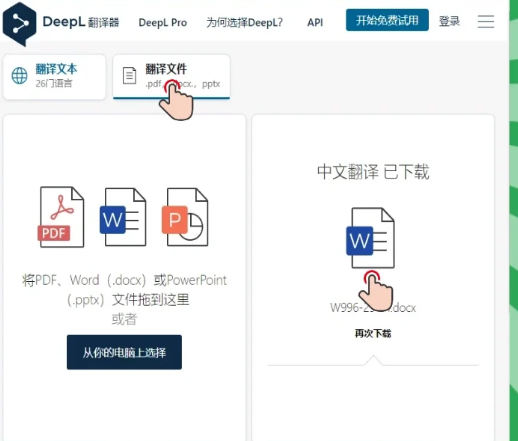
使用DeepL进行文档翻译,首先确保你已登录DeepL官网,登录后,进入DeepL的翻译页面,点击“文档翻译”按钮,系统会要求你选择需要翻译的文件。支持的文档格式有.docx、.pptx等。选择好文件后,点击“上传”上传文件后,你需要选择目标语言即可
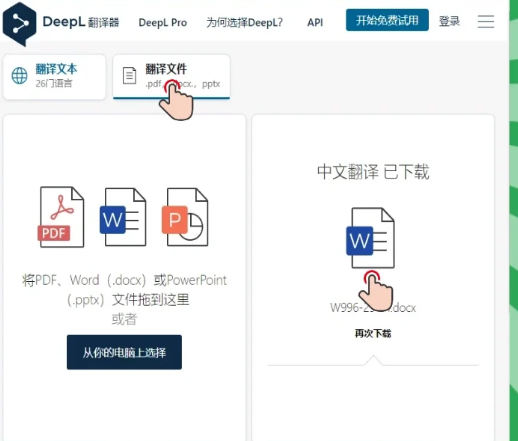
一、DeepL文档翻译功能简介
DeepL翻译工具的最大特点就是其强大的翻译引擎和精准的翻译质量。相较于其他翻译工具,DeepL能够更好地处理句子结构和语境,提供更自然、更贴近母语的翻译效果。DeepL支持翻译多种格式的文档,尤其是在处理如Word、PowerPoint等文件时,能够最大程度地保留原文的排版和格式,确保翻译后的文档与原文一致,节省了很多手动编辑的时间。
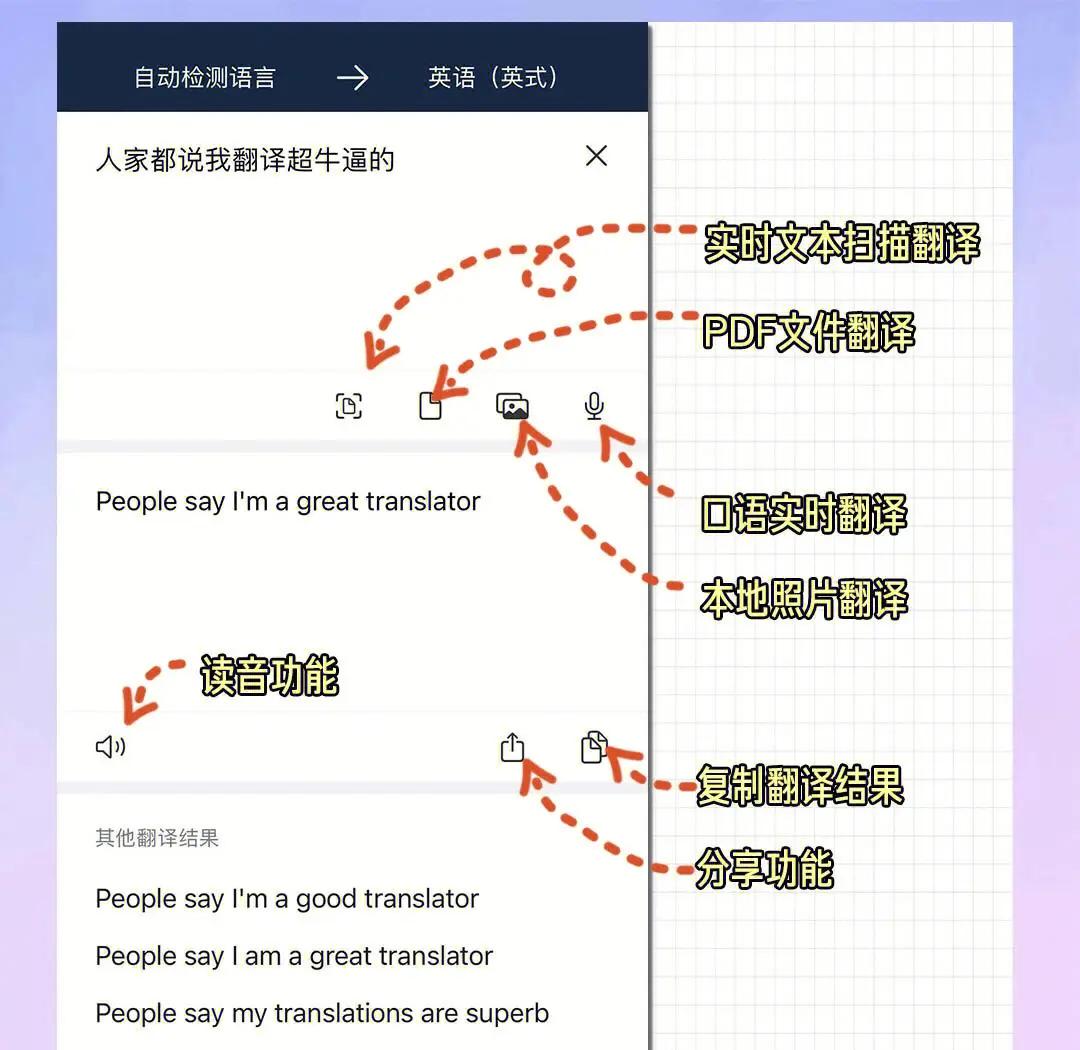
二、DeepL文档翻译的优势
翻译质量高
DeepL使用深度学习技术,能够理解上下文和语法,从而提供更为准确和流畅的翻译。这对于一些复杂或专业领域的文档尤为重要。
支持多种文档格式
DeepL不仅支持文本翻译,还支持各种文档格式,如.docx、.pptx等,用户可以直接上传文档进行翻译,无需转换格式。
便捷的操作流程
使用DeepL进行文档翻译非常简单,用户只需上传需要翻译的文件,选择目标语言,系统就会自动完成翻译,过程无需繁琐的手动输入。
自动保留格式
在翻译文档时,DeepL会尽力保留原文的格式和排版,避免了翻译后需要重新排版的麻烦。
快速高效
DeepL翻译引擎的处理速度非常快,用户上传文档后,翻译几乎是立竿见影的,节省了大量的时间。
三、如何使用DeepL进行文档翻译?
让我们一步步来学习如何使用DeepL进行文档翻译。流程非常简便,即便是第一次使用,也能轻松上手。
注册并登录DeepL账户
用户需要访问DeepL官网,进行注册并登录账户。DeepL提供免费的基础版和收费的专业版,免费版支持文档翻译,但有一定的功能限制,若有更高需求,可以选择付费版。
上传文档
登录后,进入DeepL的翻译页面,点击“文档翻译”按钮。此时,系统会要求你选择需要翻译的文件。支持的文档格式有.docx、.pptx等。选择好文件后,点击“上传”。
选择翻译语言
上传文件后,你需要选择目标语言。例如,如果你的文档是英语,想翻译成中文,就选择“中文”作为目标语言。DeepL会自动分析文档的语言并建议翻译成你选择的语言。
开始翻译
确认文件和语言设置后,点击“翻译”按钮,DeepL将开始进行翻译。翻译过程通常需要几秒钟到几分钟不等,具体时间取决于文档的大小和内容。
下载翻译结果
翻译完成后,DeepL会生成一个翻译后的文件,你可以直接下载。下载的文件格式和原文件格式一致,所有的文本内容已经翻译好,而排版和格式也得到了保留。
通过以上步骤,你就可以完成一份文档的翻译,省去了人工翻译的麻烦,翻译速度更快,效果更好。
四、DeepL的高级功能
专业版功能
DeepL的免费版已经能满足大多数日常翻译需求,但如果你有更高的要求,DeepL的专业版提供了一些额外的功能。例如,支持翻译更大文件,提供更高质量的翻译,以及提供API接口,方便企业进行批量翻译。
API接口
如果你是企业用户,DeepL还提供了API接口,允许你将DeepL的翻译服务集成到自己的应用程序中。这对于需要处理大量文档的企业而言,提供了更加便捷和高效的翻译方案。
支持的语言更多
DeepL不仅支持英语、中文、法语等常见语言,还支持日语、葡萄牙语、俄语等多种语言,能够满足全球用户的需求。无论你是需要翻译欧洲语言还是亚洲语言,DeepL都能够提供精准的翻译。
实时翻译
DeepL还提供实时翻译功能,能够将用户输入的文本进行即时翻译,非常适合需要即时沟通的场合。